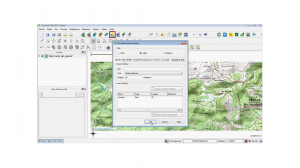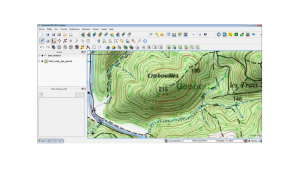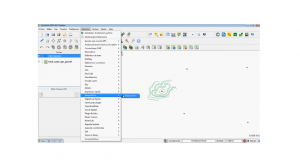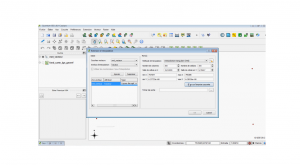Il est possible de créer des modèles numériques de terrain à partir de cartes topographiques numérisées. Pour cela, il faut d’abord importer un fond de carte topographique sous Qgis. Dans le cas présent nous avons importé un fond de carte issu de Geoportail en faisant une capture d’écran. Ensuite, il faut géoréférencer l’image importée. Ces deux premières étapes sont détaillées dans un tutoriel précedant.
La première étape est de créer un nouveau fichier shape de type “ligne”. Dans cette nouvelle couche, vous créez une nouvelle colonne au format décimal qui va contenir l’altitude des poly-lignes.
Il faut mettre la couche en édition pour pouvoir commencer à digitaliser les courbes de niveau de la carte topographique.
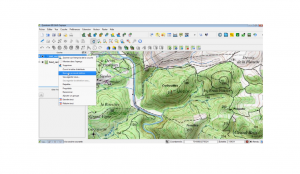
L’étape suivante consiste à digitaliser les courbes de niveau. Deux éléments sont à retenir quant à la précision de la digitalisation :
– Plus la carte topographique est précise et plus la digitalisation sera précise
– Plus le nombre de courbes digitalisées est important et plus la digitalisation sera précise
A chaque fois que vous digitaliserez une courbe, il faut entrer son altitude dans la table attributaire.
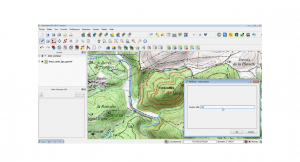
Une fois la digitalisation terminée, il faut interpoler les données entre les poly-lignes afin de créer le modèle numérique de terrain.
Tout d’abord, commencez par définir la couche et le champ à interporler. Il faut définir le champs (la colonne) avec l’altitude des lignes. Ensuite, il faut déterminer le type d’interpolation utilisé : ici j’ai choisi l’interpolation triangulaire (TIN). Il faut fixer l’interpolation sur l’emprise de la couche, puis lancer l’interpolation.
Désormais, vous bénéficiez d’un modèle numérique de terrain au format que vous avez choisi, pour ma part, je préfére utilisé les MNT au format ascii raster.
Voici une vidéo didactique sur la création d’un MNT
[youtube http://www.youtube.com/watch?v=Kr4b5vbDdKM&w=600&h=400]